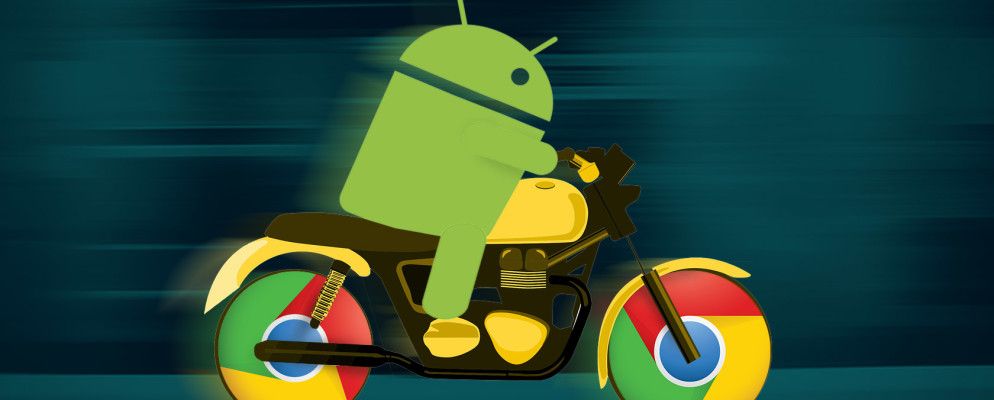大多数速度测试和比较都清楚地表明Chrome是Android上最快的浏览器,但这并不意味着它会更好。尽管Android上没有适用于Chrome的扩展程序,但还有其他技巧可以使它变得令人眼花。乱。
尽管我们喜欢新的Android版Firefox及其选项卡队列,但这一功能无法复制在Chrome中。但是还有很多其他的。您需要的只是稳定的Android版Chrome,尽管以下技巧也适用于Chrome Dev或Chrome Beta版本。
下载: Android版Chrome(免费)
什么是Chrome标志?
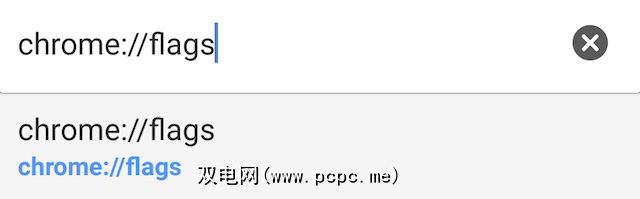
Google Chrome在每个版本中都包含了一些默认未启用的实验性功能或设置,但好奇的用户可以尝试一下。这些文件位于“ Chrome标志"下,您可以通过以下方式访问:
chrome:// flags
由于标志是实验性功能,因此您应该知道它们可能无法完美运行,它们可能会引起其他应用程序的麻烦。如果您观察到这种情况,只需还原所做的任何更改即可。

就像隐藏的Chrome标志可以改善桌面浏览一样,如果您知道要使用哪个标志,也可以为Android增强Chrome浏览器。就是这个列表的所在。对于每个标志,我们将为您提供直接访问的地址或在“查找页面"选项中输入关键字的词组。
现在请记住,一旦启用或禁用任何标志,系统将显示“立即重新启动"按钮,如下所示:
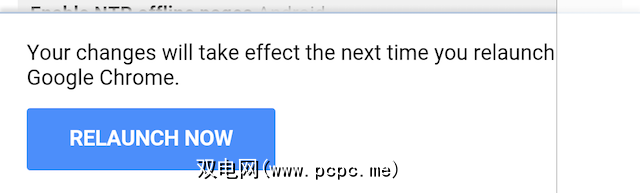
新设置仅在重新启动Chrome后生效,这意味着所有打开的标签页都将关闭。因此,建议您在对重要标签添加书签后再执行此操作,因为在此过程中您很可能会丢失它们。
停止链接在页面加载时更改位置
这是有关单击Web的最烦人的事情之一。您将打开一个页面,查看一个链接,然后点击它。但是,在您的手指触碰屏幕之前,该链接向下或向下移动了一行,并且您意外地点击了意外链接。这通常是因为页面上的一个新元素在那一瞬间被加载,但是您花了令人沮丧的时间才能转到下一页,返回到该页面,然后点击右边的页面。
为此,一个简单的解决方法是通过一个简单的开关,该开关将确保即使在页面加载时链接也不会移动。
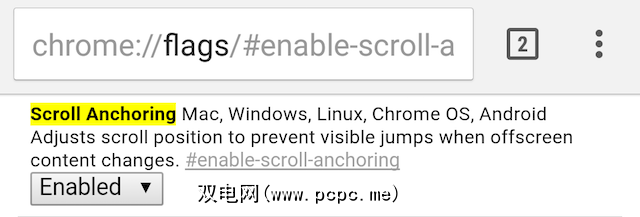
这里是启用该功能的方法。转到:
chrome:// flags /#enable-scroll-anchoring
或在“在页面中查找"中搜索此关键字:
scroll-定位
启用此功能后,请重新启动Chrome。下次您准备在页面加载时单击链接时,只需继续单击它即可,而不必担心屏幕跳动和丢失目标。
启用“阅读器模式"以便于阅读
iOS 9中隐藏的宝石之一是Safari的改进的阅读器模式,该模式可剥离所有不必要元素的页面,因此您可以阅读文章而不受广告或其他文章上数千个链接的干扰同一站点。嗯,Android上的Chrome也将其作为隐藏功能。

此处介绍了启用该功能的方法。转到:
chrome:// flags /#reader-mode-heuristics
或在“在页面中查找"中搜索该关键字:
Reader-模式
在“触发Android的阅读器模式"下,将“默认"更改为“始终"或“似乎是文章"。我建议使用后者,以免您不小心将亚马逊页面变成类似文章的视图。
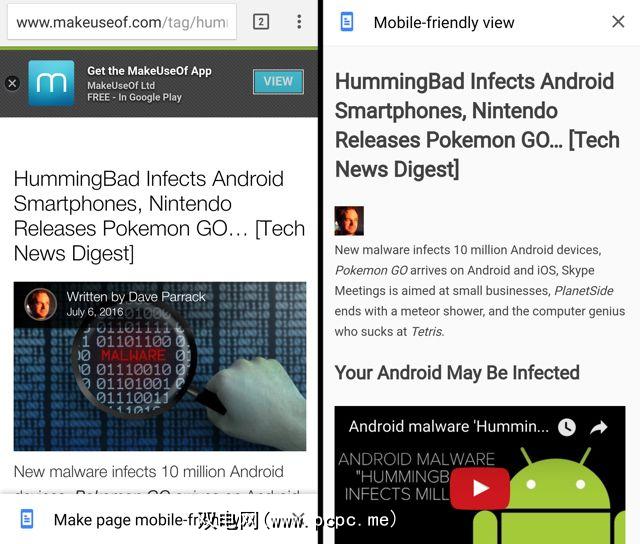
现在,每当您阅读文章时,都会在页面上弹出一些提示。屏幕底部询问您是否要使页面适合移动设备使用。轻按该按钮,它将剥离不必要的页面以获得清晰的阅读体验。
不要两次打开同一页面
在台式机Chrome浏览器中,制表符管理是个大问题,甚至在Android上更大。当您打开多个标签时,很难实际浏览它们或知道已经打开的内容。通常,您最终会两次打开自己喜欢的网站,因为点击“新建选项卡"和快速拨号中的网站快捷方式比搜索容易。
当然,这对您的Android手机的RAM和总体性能。一种Chrome设置尝试解决此问题。如果您像应该那样在Chrome上使用Facebook,然后从快速拨号中点击其图标,Chrome会将您带到已经打开的Facebook标签,而不是将网站再次加载到新标签中。
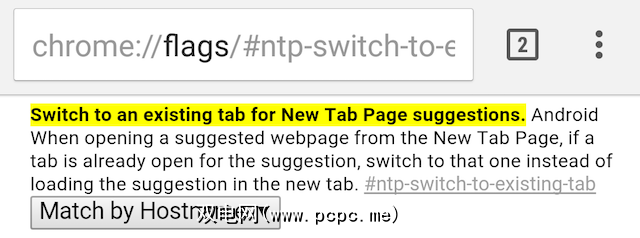
这是启用方法。转到:
chrome:// flags /#ntp-switch-to-existing-tab
或在“在页面中查找"中搜索该关键字:
切换到现有
将“切换到新标签页建议的现有标签"更改为“按主机名匹配"。这样,您将被自动重定向到一个打开的标签,而无需让您的Chrome两次执行相同的工作。效率!
更快地打开搜索结果
Google Chrome的多功能框是一款功能强大的工具,除了其他各种任务外,还可以让您搜索和打开链接。但是搜索是它的主要功能,因为您几乎可以立即获得Google搜索结果。如果您在点击链接时也以同样快的速度加载它们,会不会很整洁?好吧,有一个技巧可以加快它们的速度。
点击这些链接结果之一,Chrome浏览器(Android版)将开始加载目标,一次加载一个元素。但是Google已经缓存了该页面,并且根据元素知道该页面需要哪些资源。因此,如果您启用“预取搜索结果",那么Chrome将与Google对话,以智能方式加载与页面并行的其他重要资源。
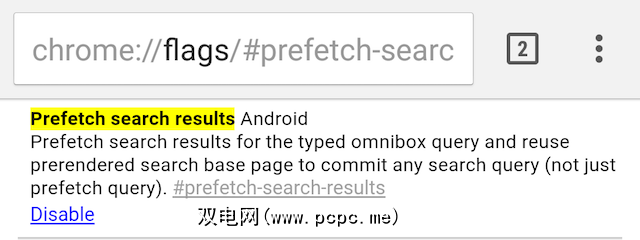
此处介绍了如何启用该功能。转到:
chrome:// flags /#prefetch-search-results
或在“在页面中查找"中搜索此关键字:
prefetch <
这有点复杂,但是值得。根据Google的最终结果,您的页面加载速度提高了100-150毫秒。不,您不会产生任何额外的数据费用。您的浏览器将打开与原本相同的页面,只是在改变事物的顺序。
将页面离线保存,包括最近的标签
您在浏览时会看到一个页面。您知道它很有趣,但是您想稍后再检查。回到文章后,为什么还要重新加载该文章?有一种简单的方法可以将其离线保存在Chrome中,使其成为最好的离线Android应用程序之一,无需任何数据。
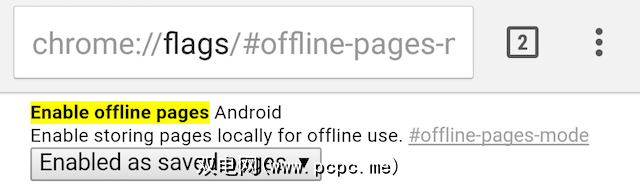
此处介绍了如何启用它。转到:
chrome:// flags /#offline-pages-mode
或在“在页面中查找"中搜索该关键字:
离线-页面模式
这是第一步。在这种情况下,系统会提示您输入“启用为书签"或“启用为已保存页面",然后选择后者。
现在,每次在Chrome中为页面加注星标时,将离线保存,包括图像和所有其他元素。希望页面离线吗?只是加注星标。您可以随时通过菜单>保存的页面来访问这些文件。
当然,您可以使用Android版Pocket稍后阅读它,但是诸如Pocket无法在每个站点上正常运行,尤其是在您喜欢的论坛上进行讨论之类的事情。
当您浏览Internet并突然失去连接时,此离线模式真正有用的地方。不幸的是,您最近访问的标签现在不可用。除非您激活其他标志,否则……
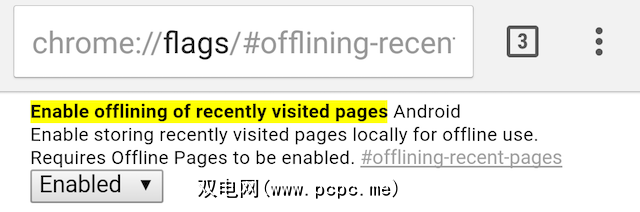
如何启用该标志。转到:
chrome:// flags /#offlining-recent-pages
或在“在页面中查找"中搜索此关键字:
离线<
启用脱机访问最近访问的页面,Android将自动创建脱机副本,因此您可以按“返回"按钮并仍然返回,而不像看到断开的连接错误消息一样。
显示
希望我们为您提供一个很棒的标志!
此列表应该可以帮助您使Chrome变得比以前更好。一些较旧的标志不再起作用,例如著名的RAM调整,但我们总是很高兴听到其他加快Chrome速度的方法。
如果您知道Chrome的标志很酷或其他设置,在下面的评论中告诉我们!或者,如果您有上述标志的其他提示,也欢迎您。
标签: Android自定义 Google Chrome 离线浏览